Inédit : installez toutes vos applications en PLAY
X-C :: Jeux-vidéo :: Multi-consoles et divers :: Ouya
Page 1 sur 1 • Partagez
 Inédit : installez toutes vos applications en PLAY
Inédit : installez toutes vos applications en PLAY
Salut,
Les applications (émulateurs, jeux, utilitaires...) non disponibles sur le Store OUYA s'installent automatiquement dans la section MAKE. Celles qui sont disponibles sur le Store Officiel se placent dans la partie PLAY. Les deux types d'applications se retrouvent donc dispatchés dans deux parties différentes de l'interface console.
Ce tutoriel va vous expliquer comment installer toutes vos applications prises hors Store dans la section PLAY et ainsi éviter le désagrément indiqué dans le paragraphe précédent.
L'opération étant assez longue, je vais essayer de créer un petit logiciel Windows permettant de simplifier les opérations.
En attendant vous pouvez partager vos apk modifié pour installation en PLAY à cette adresse : http://x-community.1fr1.net/t1106-applications-auto-install-en-play#12562
Ce dont vous aurez besoin en hardware :
Ce dont vous aurez besoin en software :
Note : le I n'est a réaliser qu'à la première installation, pour les suivantes passez directement en II.
I : Installation du framework APKTool OUYA :
1-Decompressez l'archive Decompil. Vous devriez alors avoir quatre fichiers.
2-Dans la fenêtre de rechercher Windows, tapez cmd et Exécuter en tant qu’administrateur.
3-Dans la fenêtre de DOS, tapez cd C:\***\Decompil en remplaçant les *** par le chemin du dossier. Copiez-collez le texte ci-dessous :
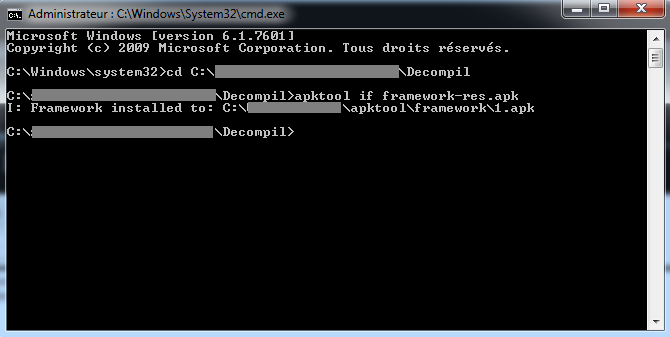
Voilà votre framework APKtool OUYA est installé.
II : Décompilation de l'application :
1-Placez l'application au format .apk à installer en PLAY dans le dossier Decompil
2-Dans une fenêtre DOS, tapez cd C:\***\Decompil en remplaçant les *** par le chemin du dossier. Copiez-collez le texte ci-dessous en remplaçant les XXX par le nom de l'application :
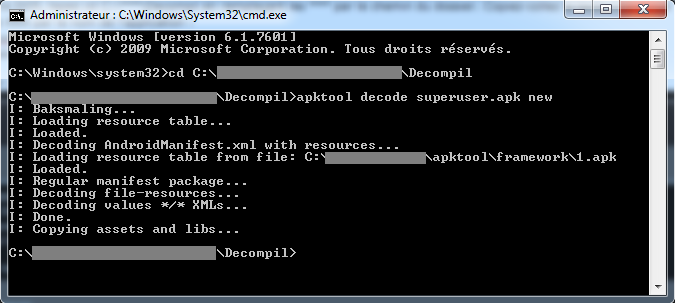
L'application est alors décompilée dans un dossier nommé new se crée alors dans le dossier Decompil.
III : Modifications :
1-Créez une image au format .png de dimension 732x412, nommez-la ouya_icon.png et enregistrez-*la en new/res/drawable-xhdpi/ .
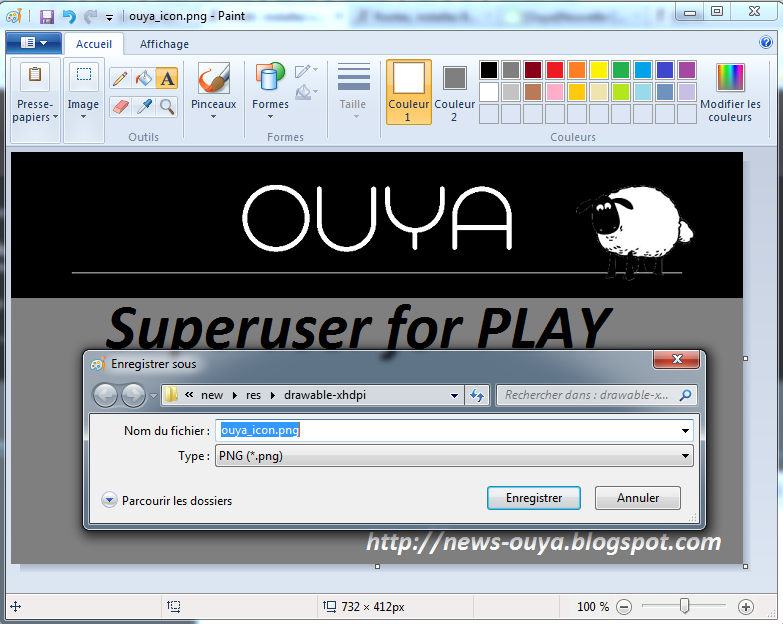
2-Ouvrez le fichier AndroidManifest.xml situé en racine de Decomil/new avec Notepadd++. Faites Recherche puis Rechercher... le texte :
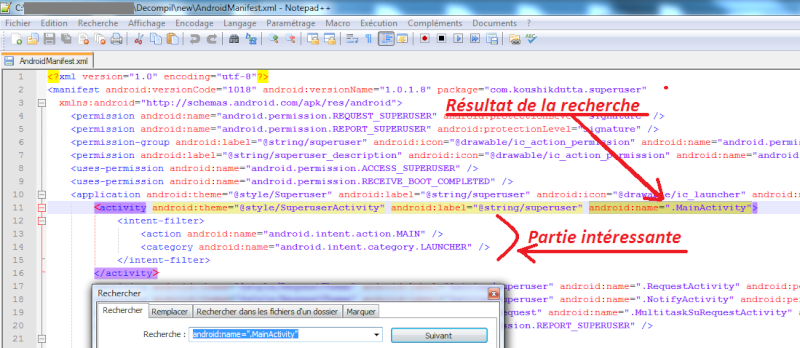
Remplacez la/les ligne(s) de la partie intéressante commençant par
Par, si l'application est un utilitaire :
Ou par, si l'application est un jeu :
Enregistrez le tout.
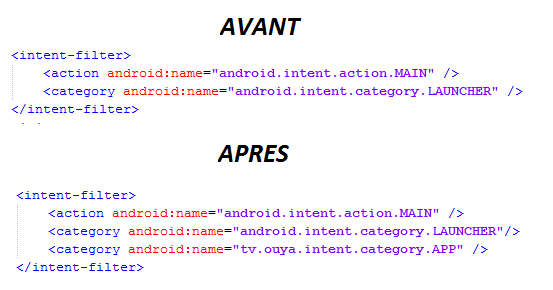
IV : Compilation et Signature :
1-Placez l'application au format .apk à installer en PLAY dans le dossier Decompil.
2-Dans une fenêtre DOS, tapez cd C:\***\Decompil en remplaçant les *** par le chemin du dossier. Copiez-collez le texte ci-dessous :
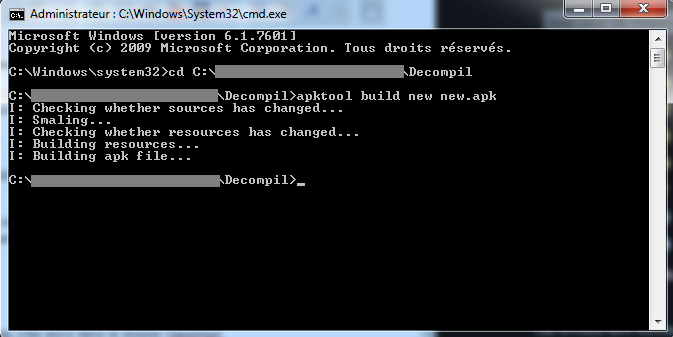
L'application est alors recompilée dans un fichier nommé new.apk crée alors dans le dossier Decompil.
3-Lancez Sign+.exe, allez chercher new.apk puis cliquez Signer les fichiers.
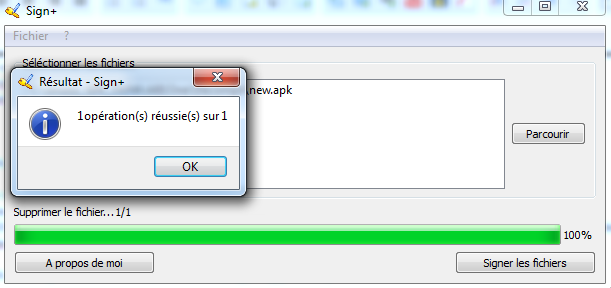
Un fichier nommé new_signed.apk se crée alors.
V : Installation :
Plusieurs méthode d'installation sont possibles, je détaille ci-après celle avec SDK OUYA Helper.
1-Connectez votre console à votre PC grâce au câble USB <-> Micro USB et allumez la console.
2-Lancez SDK OUYA Helper, en Select APK sélectionnez le fichier new_signed.apk et faites Send APK.
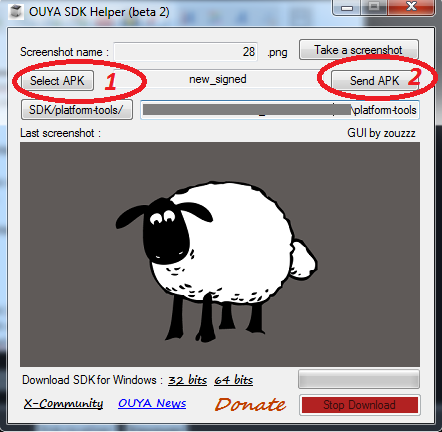
Voilà votre application est disponible en section PLAY de l'interface OUYA. Félicitations.
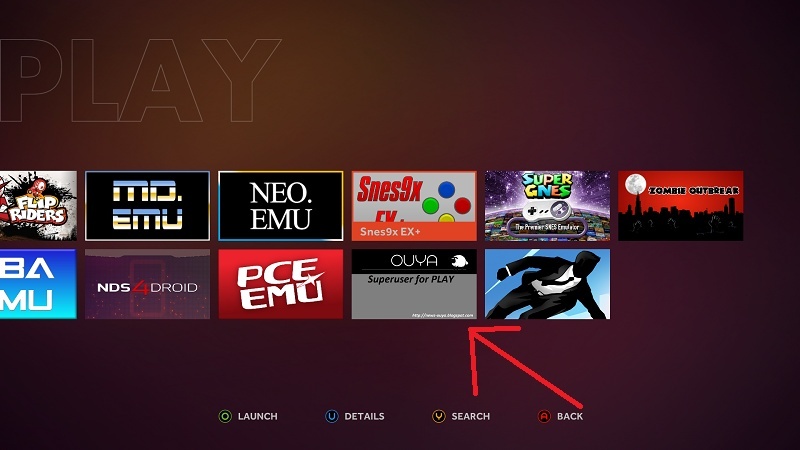
Les applications (émulateurs, jeux, utilitaires...) non disponibles sur le Store OUYA s'installent automatiquement dans la section MAKE. Celles qui sont disponibles sur le Store Officiel se placent dans la partie PLAY. Les deux types d'applications se retrouvent donc dispatchés dans deux parties différentes de l'interface console.
Ce tutoriel va vous expliquer comment installer toutes vos applications prises hors Store dans la section PLAY et ainsi éviter le désagrément indiqué dans le paragraphe précédent.
L'opération étant assez longue, je vais essayer de créer un petit logiciel Windows permettant de simplifier les opérations.
En attendant vous pouvez partager vos apk modifié pour installation en PLAY à cette adresse : http://x-community.1fr1.net/t1106-applications-auto-install-en-play#12562
---------------------
Ce dont vous aurez besoin en hardware :
- un PC sous Windows (j'utilise Seven Home 64)
- un câble USB <-> MicroUSB
- une OUYA et sa manette
Ce dont vous aurez besoin en software :
- l'archive contenant APKTool : Decompil
- une application Android au format apk, j'ai utilisé Superuser pour la démonstration
- Sign+ : version 1.2.2
- Notepad++
- SDK OUYA Helper
- Un logiciel de dessin (j'utilise Paint)
---------------------
Note : le I n'est a réaliser qu'à la première installation, pour les suivantes passez directement en II.
I : Installation du framework APKTool OUYA :
1-Decompressez l'archive Decompil. Vous devriez alors avoir quatre fichiers.
2-Dans la fenêtre de rechercher Windows, tapez cmd et Exécuter en tant qu’administrateur.
3-Dans la fenêtre de DOS, tapez cd C:\***\Decompil en remplaçant les *** par le chemin du dossier. Copiez-collez le texte ci-dessous :
- Code:
apktool if framework-res.apk
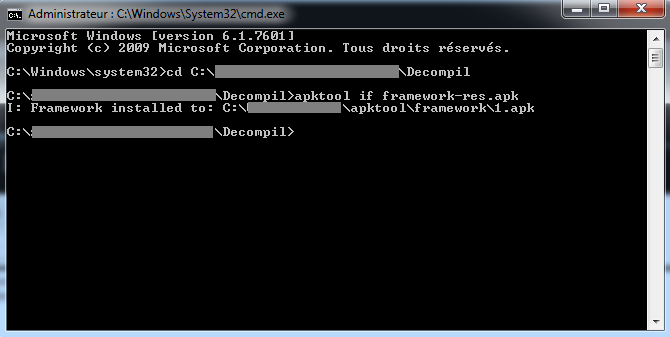
Voilà votre framework APKtool OUYA est installé.
II : Décompilation de l'application :
1-Placez l'application au format .apk à installer en PLAY dans le dossier Decompil
2-Dans une fenêtre DOS, tapez cd C:\***\Decompil en remplaçant les *** par le chemin du dossier. Copiez-collez le texte ci-dessous en remplaçant les XXX par le nom de l'application :
- Code:
apktool decode XXXX.apk new
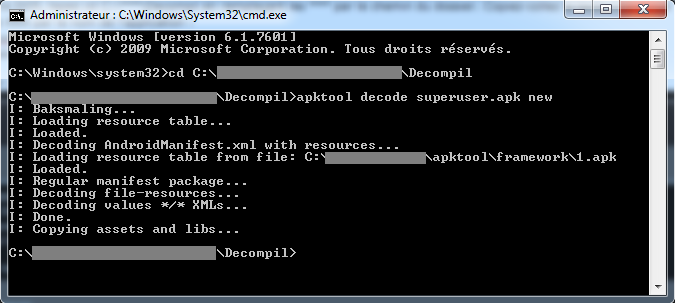
L'application est alors décompilée dans un dossier nommé new se crée alors dans le dossier Decompil.
III : Modifications :
1-Créez une image au format .png de dimension 732x412, nommez-la ouya_icon.png et enregistrez-*la en new/res/drawable-xhdpi/ .
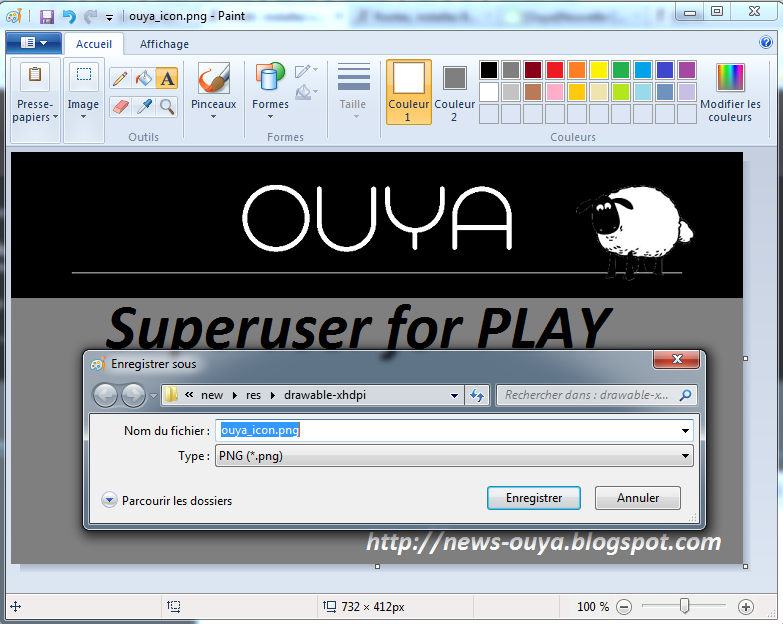
2-Ouvrez le fichier AndroidManifest.xml situé en racine de Decomil/new avec Notepadd++. Faites Recherche puis Rechercher... le texte :
- Code:
android:name=".MainActivity">
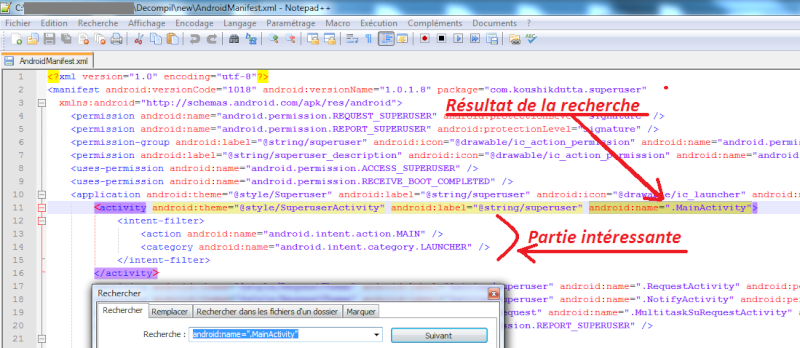
Remplacez la/les ligne(s) de la partie intéressante commençant par
- Code:
<category android:name=
Par, si l'application est un utilitaire :
- Code:
<category android:name="android.intent.category.LAUNCHER"/>
<category android:name="tv.ouya.intent.category.APP" />
Ou par, si l'application est un jeu :
- Code:
<category android:name="android.intent.category.LAUNCHER"/>
<category android:name="tv.ouya.intent.category.GAME"/>
Enregistrez le tout.
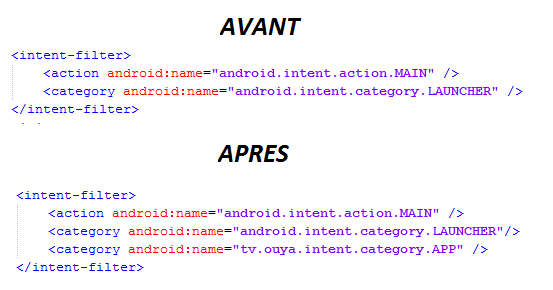
IV : Compilation et Signature :
1-Placez l'application au format .apk à installer en PLAY dans le dossier Decompil.
2-Dans une fenêtre DOS, tapez cd C:\***\Decompil en remplaçant les *** par le chemin du dossier. Copiez-collez le texte ci-dessous :
- Code:
apktool build new new.apk
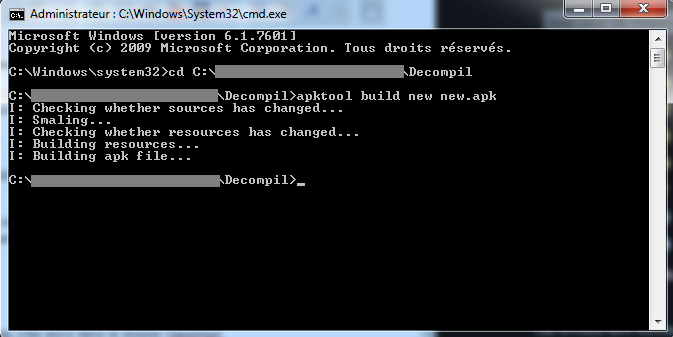
L'application est alors recompilée dans un fichier nommé new.apk crée alors dans le dossier Decompil.
3-Lancez Sign+.exe, allez chercher new.apk puis cliquez Signer les fichiers.
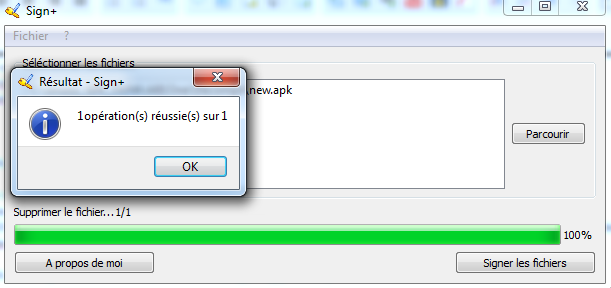
Un fichier nommé new_signed.apk se crée alors.
V : Installation :
Plusieurs méthode d'installation sont possibles, je détaille ci-après celle avec SDK OUYA Helper.
1-Connectez votre console à votre PC grâce au câble USB <-> Micro USB et allumez la console.
2-Lancez SDK OUYA Helper, en Select APK sélectionnez le fichier new_signed.apk et faites Send APK.
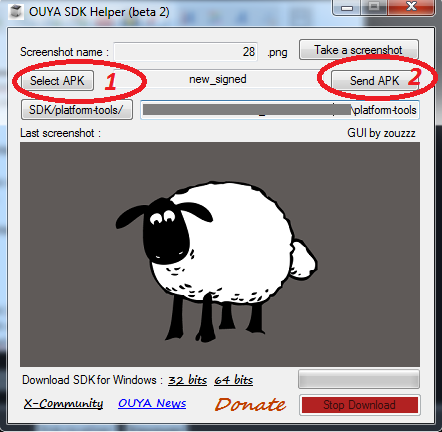
Voilà votre application est disponible en section PLAY de l'interface OUYA. Félicitations.
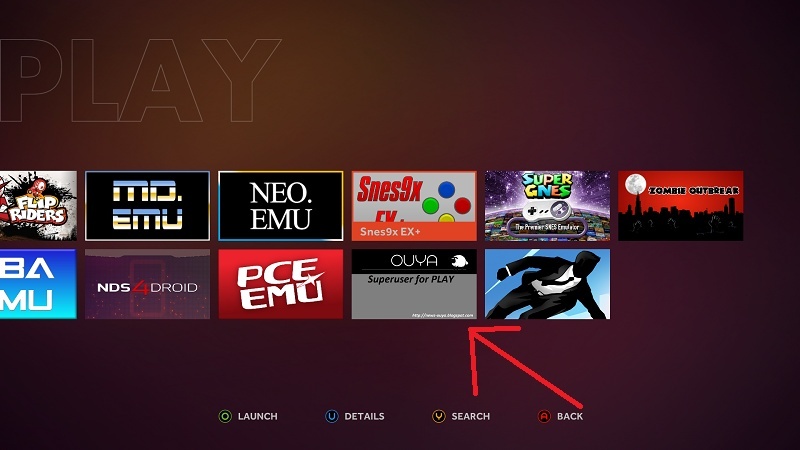
_________________
Nicolas et Marjolaine
 Sujets similaires
Sujets similaires» Applications auto-install en *PLAY*
» Rootez, installez Busybox et Superuser sur OUYA
» Le premier jeu inédit de la X ?
» Internet Game Pack, le prototype inédit !
» Installer les apps en PLAY ?
» Rootez, installez Busybox et Superuser sur OUYA
» Le premier jeu inédit de la X ?
» Internet Game Pack, le prototype inédit !
» Installer les apps en PLAY ?
X-C :: Jeux-vidéo :: Multi-consoles et divers :: Ouya
Page 1 sur 1
Permission de ce forum:
Vous ne pouvez pas répondre aux sujets dans ce forum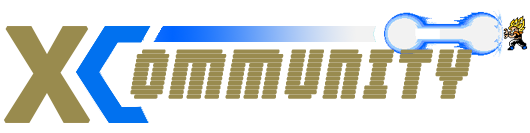
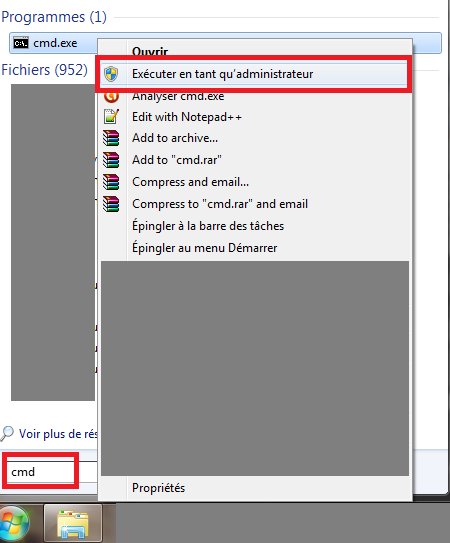

» Twin Tiger Shark, Not The same
» Cotes des jeux indépendants : MVS AES et ARCADE/JAMMA [maj 08/11/24]
» Et toi t'as joué à quoi aujourd'hui ?
» Cyborg Force, nouveau jeu Neo Geo
» Shadow Gangs sur Neo Geo !
» [MVS/AES] Crouching Pony Hidden Dragon
» ROMs qui ne fonctionnent pas avec la NGX
» Créer vos rom Neo Geo pour linker Darksoft
» Gladmort : pétition insert JAP AES
» Problème écran neo geo xgold
» Tous les updates de jeux NGDevTeam
» Seven Mansions en français
» Shadows Gangs, les différentes news
» [MVS / AES] Knight's Chance